Oavsett om de används på arbetsplatsen eller hemma använder vi våra datorer för att lagra en hel del privat och konfidentiell information. Från viktiga företagsrapporter till de ovärderliga familjesemesterfotonna ligger nästan allt på våra dators hårddiskar. Så det är oerhört viktigt att se till att denna information skyddas mot all obehörig åtkomst. Och det är precis vilken skiva krypteringsprogram hjälpa dig att göra. Med hjälp av allt från randomiserade nyckelfiler till industristandardkrypteringsalgoritmer, ger dessa applikationer din data den integritet de förtjänar. Kan du inte vänta med att veta mer? Här är en lista över de 8 bästa krypteringsprogram för Windows.
Bästa krypteringsprogramvara för Windows 2020
Bästa krypteringsprogramvara för Windows
1. VeraCrypt

Baserat på TrueCrypt, det enormt populära krypteringsprogrammet, erbjuder VeraCrypt kryptering av högsta kvalitet för dina data. Det anses vara en av de bästa krypteringsprogramvarorna i Windows, Linux och macOS. Det fungerar i huvudsak genom att skapa lösenordsskyddade krypterade volymer, men kan också kryptera hela diskpartitioner, inklusive systempartitionen, och till och med hela hårddisken. Vidare, nu med den senaste versionen, kan du också kryptera mappar och filer genom att montera krypterad data till en diskvolym.
För att börja med anger du detaljerna om den krypterade volymen som ska skapas, till exempel volymstorlek, spara plats samt krypterings- och hashingalgoritmer som ska användas. För ytterligare säkerhet kan du ange ett lösenord samt en nyckelfil (valfri slumpmässig fil som fungerar som en extra autentiserare). När en krypterad volym har skapats måste den alltid monteras först (på någon av de tillgängliga monteringspunkterna) via VeraCrypt, efter att ha tillhandahållit lösenordet och keyfilen (om den används) för att komma åt de data som lagras på den. Alla data som flyttas / kopieras till en krypterad volym krypteras automatiskt också. VeraCrypt stöder industristandardkrypteringsalgoritmer, som AES, Serpent, Twofish, SHA-2 och kan till och med använda mer än en av dem i kaskadläge.
En annan bra sak med VeraCrypt är att du också kan använda för att kryptera dina USB-enheter. Så inte bara din inbyggda lagring utan även de externa lagringslösningarna är krypterade och säkra.
Plattforms tillgänglighet: Windows XP, 7, 8, 8.1, 10; Mac OSX 10.6 och senare, Linux (Desktop), Android, iOS
Pris: Fri
Ladda ner
2. AxCrypt
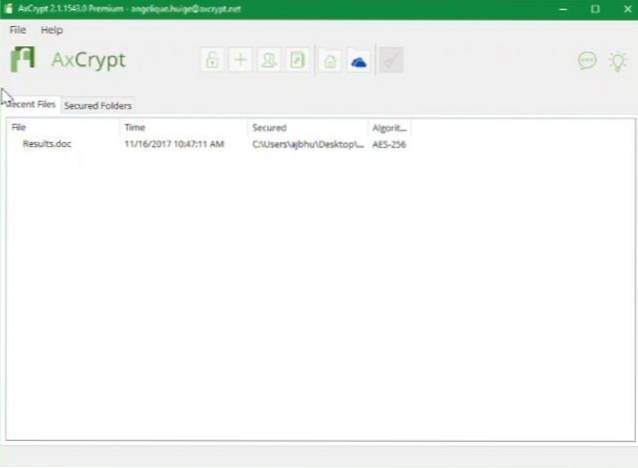
Även om applikationer som VeraCrypt är otroliga med sina krypterade volymer och andra flera funktioner behöver vissa användare inte allt detta och letar bara efter något enkelt som kan kryptera deras filer och mappar. Om du är bland partiet kommer du att älska AxCrypt. Det kan argumenteras att det enklaste att använda krypteringsprogramvara där ute, AxCrypt kan användas av nästan alla. Användargränssnittet består av bara ett fönster med två kolumner. Den vänstra kolumnen visar enheter och filer på din dator, ordnade i den välbekanta trädliknande strukturen och låter dig enkelt bläddra bland de filer / mappar du behöver kryptera. När du väl är där högerklickar du på filen / mappen och väljer alternativet Kryptera.
Därefter anger du krypteringslösenordet, en valfri keyfile och du är klar. Krypteringsprocessen är i princip identisk, förutom att du måste välja alternativet Dekryptera från snabbmenyn. AxCrypt använder den branschaccepterade AES-krypteringsalgoritmen (både 128-bitars och 256-bitars nyckellängd) och inkluderar också funktioner som automatisk kryptering av modifierade filer, lösenfracaching och sådant. Dessutom, om du är en premiumanvändare kan du också dela krypterade filer med dina kontakter. Enkelt uttryckt, om du inte är en avancerad användare och vill ha en användarvänlig krypteringsprogramvara för Windows är AxCrypt det bästa där ute.
Notera: Standardinstallatören för AxCrypt innehåller några medföljande tredjepartsapplikationer. Dessa kan dock enkelt hoppas över under installationen.
Plattforms tillgänglighet: Windows (Desktop), macOS
Prissättning: Gratis, årligt abonnemang börjar vid $ 35
Ladda ner
3. 7-Zip
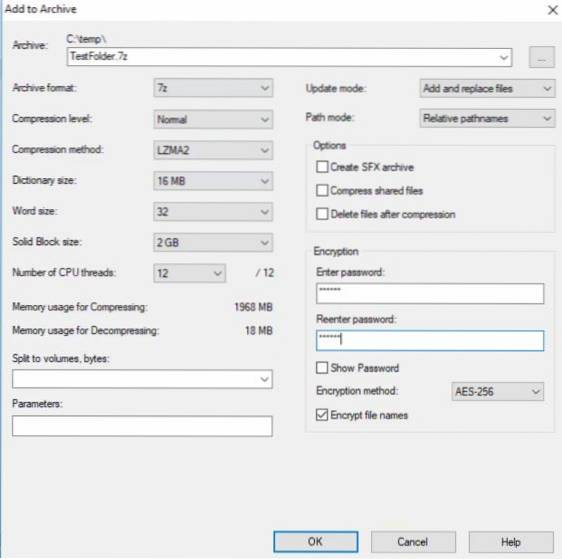
Du kanske vet 7-Zip som det lilla men ändå kraftfulla gratis arkivprogrammet som stöder ett löjligt antal format, men det har också en del sött krypteringsgodhet inbyggt i det, och det är därför 7-Zip rankas bland de bästa krypteringsprogramvaran för Windows. I huvudsak kan 7-Zip användas för att skapa lösenordsskyddade arkiv, som ytterligare skyddas med AES-256-krypteringsstandarden. Tänk på att detta inte är ett standardlösenordslås men ett riktigt krypterat system som använder en stark 256-bitars nyckellängd för maximalt skydd. I grund och botten får du kraftfull kryptering i form av ett lösenordsskyddat arkiv och utan kostnad.
Att skapa krypterade arkiv på 7-Zip är en cakewalk. Starta helt enkelt 7-Zip och lägg till de filer / mappar du vill kryptera i ett nytt arkiv (Observera att endast 7z- och zip-format stöder kryptering). Efter att ha specificerat nödvändiga parametrar (t.ex. komprimeringsmetod, volymuppdelning) och naturligtvis krypteringslösenordet och metoden (standard är AES-256, det enda tillgängliga alternativet), tryck på OK-knappen. Enkelt uttryckt, 7-Zip kanske inte är så avancerad som VeraCrypt men det är ett användbart verktyg för att snabbt skapa krypterade filer på Windows.
Plattforms tillgänglighet: Windows, Mac OS X, Linux (Desktop)
Pris: Fri
Ladda ner
4. BitLocker-enhetskryptering
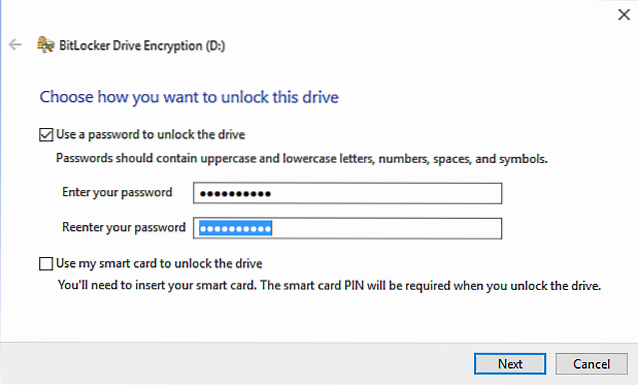
Vill du ha solida krypteringsfunktioner men vill inte bry dig om att installera ännu en applikation för det? Inte ett problem, eftersom BitLocker har täckt dig. Inbyggd i (några av) de senaste versionerna av Windows, låter BitLocker Drive Encryption dig skydda hela diskvolymerna med några få klick. Den använder AES-krypteringsalgoritmen (är som standard en 128-bitars nyckellängd), i kombination med Trusted Platform Module (TPM) -specifikationen för att kryptera diskvolymer.
BitLocker-enhetskryptering kan aktiveras från System och säkerhet som finns under Kontrollpanelen. Den krypterade disken är skyddad med ett användardefinierat lösenord som kan sparas på många platser (t.ex. USB-enhet, Microsoft-konto) eller till och med skrivas ut. Detta lösenord fungerar också som återställnings- / autentiseringsnyckel om den krypterade enheten flyttas till ett annat system för att upprätta dataintegritet. Och med BitLocker To Go-alternativet kan du till och med kryptera USB-flashenheter. Det bästa är att eftersom BitLocker är djupt integrerat med Windows, Du kan aktivera ett användarlösenord för att ladda bootloadern till och med under den första uppstarten. Sammanfattningsvis har BitLocker gått igenom många förbättringar de senaste åren och nu är det bland det bästa krypteringsverktyget för Windows.
Plattforms tillgänglighet: Windows Vista, 7 - Enterprise- och Ultimate-utgåvor; Windows 8 och 8.1 - Enterprise- och Pro-utgåvor; Windows 10- Pro, Enterprise och Education-utgåvor.
Pris: Fri
5. Gpg4win
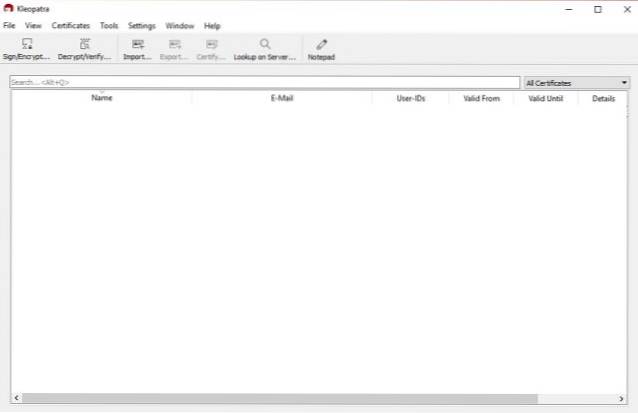
Det är inte exakt det mest enkla att använda, men när du väl har tagit på Gpg4win kommer du att älska den lastbil med alternativ som denna kraftkrypteringsprogramvara erbjuder på Windows. Väsentligen, Gpg4win är en Windows-baserad grafisk frontend av OpenPGP-krypteringsstandarden som ursprungligen utvecklades för Linux. Det låter dig säkra inte bara dina data utan också e-post och sedan lite mer. Men för enkelhets skull fokuserar denna diskussion bara på filkrypteringsdelen.
För att komma igång, installera Gpg4win och se till att installera undermodulen GPA (GNU Privacy Assistant) under installationen. När du kör Gpg4wins GNU Privacy Assistant måste du skapa en unik säker nyckel som i sig skapas genom att hasha information som ditt namn, e-postadress och lösenord. En gång skapad, den här nyckeln kan användas för att kryptera filer och mappar, samt för digital signering av e-postmeddelanden. Kryptering av filer är enkelt och kan göras via Filhanterare undermodul (tillgänglig via Windows> Filhanteraren) av GNU Privacy Assistant. Allt du behöver göra är att välja filen (erna) som ska krypteras, välja den krypteringsnyckel som just skapats, och Gpg4Win krypterar de angivna filerna med OpenPGP-standarden.
Notera: Ovan diskuterade Gpg4Win är bara en av de många frontenderna som finns tillgängliga för GnuPG, och dessa låter dig implementera GnuPG i allt från chattprogram till skript. Kontrollera dem alla här.
Plattforms tillgänglighet: Flera grafiska gränssnitt för Windows (jag skulle rekommendera Kleopatra), Mac OS X, Debian (Desktop); RPM, Android, VMS, RISC OS (mobil och annat)
Pris: Fri
Ladda ner
6. AES Crypt
I början har vi inkluderat några av de avancerade krypteringsprogramvarorna, men AES Crypt är allt som en allmän användare vill ha: ett enkelt och användarvänligt krypteringsverktyg. Du behöver inte vara expert på kryptering eller kryptografi för att använda den här fantastiska programvaran. AES Crypt är en dedikerad filkrypteringsprogramvara som innebär att du kan kryptera filer direkt, till skillnad från Veracrypt och annan programvara som kräver att du skapar en volymbehållare för att montera den krypterade filen. Du behöver bara högerklicka på en fil och välja “AES Encrypt”. Därefter ställer du in ett lösenord och en ny fil med AES-filformat skapas på samma plats. Nu kan du skicka filen till vem som helst eller spara den på en molntjänst utan rädsla för dataintrång. Dessutom kommer originalfilen inte att raderas så det är bra.
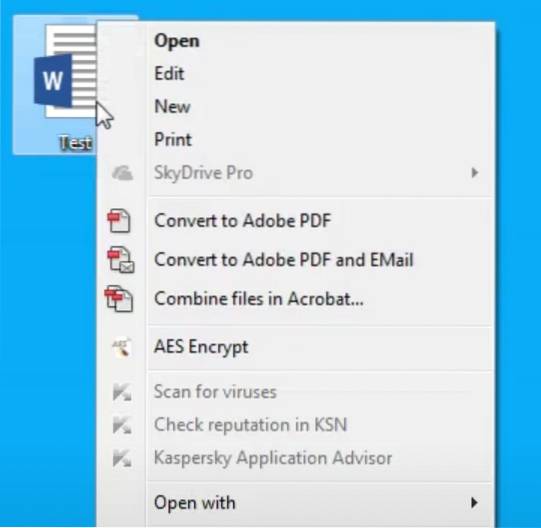
Och om du vill dekryptera filen högerklickar du på den och väljer “AES Decrypt”. Därefter anger du lösenordet och voila, där har du det! Så enkelt som det kan vara. Även när det gäller säkerhet kompromissar inte AES Crypt och ger kraftfull AES 256-bitars kryptering. I grund och botten är du väl skyddad mot alla fronter. Men kom ihåg att du måste komma ihåg lösenordet annars förlorar du all din data. Det finns helt enkelt inget sätt att dekryptera filen utan lösenordet. Med detta sagt är det bästa med AES Crypt att det är helt gratis och öppen källkod så att du bekvämt kan lita på programvaran med dina data. Sammantaget, om du vill ha en enkel krypteringsprogramvara för Windows som fungerar med några få klick är AES Crypt helt enkelt det bästa där ute.
Plattforms tillgänglighet: Windows, Linux, macOS, Android, iOS
Pris: Fri
Ladda ner
7. EncFS4win
EncFS är ett gratis kryptografiskt filsystem med öppen källkod som ursprungligen utvecklats för Linux-distributioner. Men när populariteten växte, portades EncFS till Windows och andra Unix-liknande system också. Emellertid övergavs EncFS-projektet för Windows efter några års utveckling. Nu har en utvecklare som heter Charlie Munson återupplivat projektet - kallat EncFS4win - för att lösa säkerhetsproblemen och få de senaste funktionerna i EncFS. EncFS4win hanterar både diskkryptering och filsystem och kan direkt kryptera filer utan att skapa diskvolymer. Det krypterar enskilda filer genom att översätta alla förfrågningar om det virtuella EncFS-filsystemet till motsvarande krypterade operationer på det råa filsystemet.
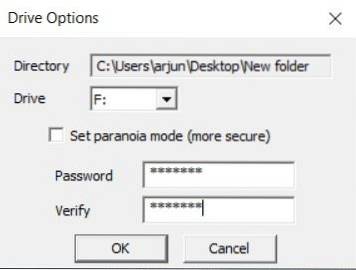
Oroa dig inte, programvaran finns inte bara på kommandoraden, men du kan också använda den i GUI så det är bra. Bortsett från det, om du vill kryptera eller dekryptera en fil snabbt kan du hitta en försöksikon under aktivitetsfältet. Ytterligare, du kan flytta de krypterade filerna till molnplattformar som Google Drive och Dropbox utan problem. Sammantaget är det kanske inte det bästa när det gäller användarvänlighet, men du får en säker diskkrypteringsprogramvara på Windows 7, 8, 8.1 och 10.
Plattforms tillgänglighet: Windows, Linux, macOS
Pris: Fri
Ladda ner
8. Cryptomator
Det finns många molnbaserade krypteringstjänster men jag gillar Cryptomator eftersom det erbjuder dig det kryptera filer lokalt och sedan kan du flytta den till en molnplattform valfri. På detta sätt är krypteringsprocessen snabb och enkel. Bortsett från det kan du kryptera en hel mapp eller en fil med Cryptomator på bara några få klick. Cryptomator hanterar dock inte skivkryptering i Windows, så kom ihåg det. Med det sagt är det bästa med Cryptomator att om du gör en ändring i ett av dina dokument så bara det dokumentet synkroniseras snarare än hela behållaren. Det översätts till en effektiv krypteringsprocess och sparar mycket tid och resurser.
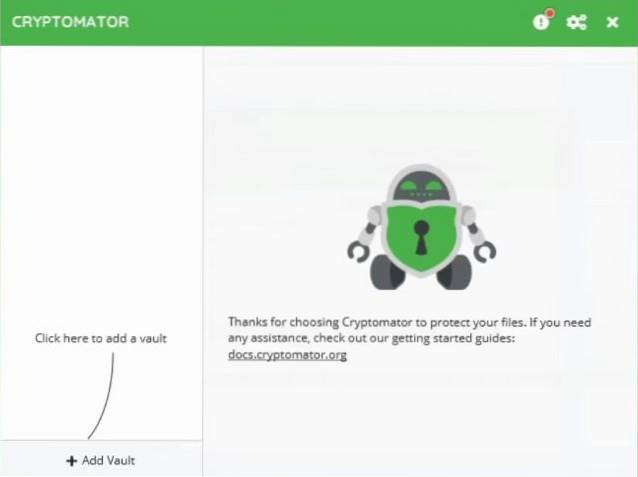
Dessutom kan du integrera Google Drive och Dropbox med Cryptomator och tilldela ett lösenord för en mapp i molnet. Cryptomator kallar det Vault och det krypterar alla dina uppladdade filer och mappar. När det gäller krypteringsstandarden, det distribuerar AES 256-bitars algoritm för att kryptera all din data. Det är inte allt. Cryptomator är helt gratis och öppen källkod och kräver ingen prenumeration. Om du tycker att tjänsten är användbar kan du välja att donera företaget.
Plattforms tillgänglighet: Windows, Linux, macOS, Android, iOS
Pris: Fri
Ladda ner
Allt för att kryptera dina data?
Kryptering av data är ett effektivt sätt att säkra det mot obehörig åtkomst, och de applikationer som diskuterats ovan är perfekta för det. Om du letar efter kryptering med full volym i industriell kvalitet, gå till VeraCrypt eller Dekart Private Disk. Vill du ha något enkelt för dina grundläggande filkrypteringsbehov? AxCrypt och 7-Zip kommer att fungera bra. Känner du till någon annan krypteringslösning som kunde ha nått vår lista över bästa krypteringsprogram? Tala gärna om i kommentarerna nedan.
 Gadgetshowto
Gadgetshowto


